Hvordan låse og passordbeskytte RAR-fil i Windows 11/10/8/7/XP
RAR, som ZIP, er et arkivfilformat. De mest brukte Windows-filarkiverne er WinRAR og 7-ZIP. Du kan bruke verktøy som WinRAR og 7-ZIP til å lage arkivfiler med .rar- og .zip-utvidelser. Mange Windows-brukere som regelmessig bruker WinRAR vet ikke engang at det er et filkrypteringsverktøy. RAR-filen din kan inneholde bilder, videoer, dokumenter, kontorfiler og andre viktige data. Du kan låse den komprimerte RAR-filen for å hindre uautoriserte personer i å åpne, se, endre eller flytte filer og mapper.
Hvordan låse og passordbeskytte RAR med WinRAR
Mange filarkivere kan passordbeskytte RAR-filer, for eksempel WinRAR og 7-ZIP. Her tar vi WinRAR som eksempel. WinRAR gir muligheten til å lage passordbeskyttede arkiver. Bare personer med passordet vil få tilgang til filene og mappene i den passordbeskyttede RAR-filen du vil opprette. Her er en trinn-for-trinn-veiledning om hvordan du lager en passordbeskyttet RAR-arkivfil med WinRAR.
Trinn 1: Velg filen eller mappen du vil legge til i arkivet og "høyreklikk" på den. Ved å klikke "Legg til i arkiv..." åpnes et vindu.
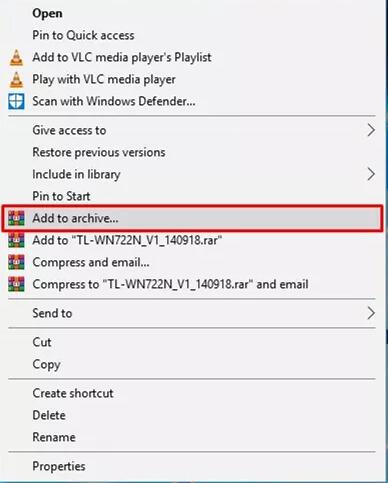
Trinn 2: Skriv inn et navn, velg et komprimeringsformat og angi andre egenskaper. Klikk deretter "Sett passord" for å angi et passord for arkivet ditt.
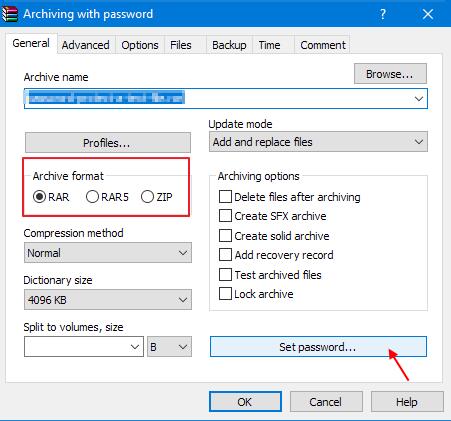
Trinn 3: Skriv inn passordet du vil beskytte arkivet med i feltet Enter password, bekreft det i Re-enter password for verification, og klikk OK.
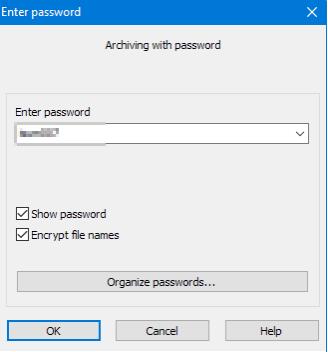
Hvordan låse og kryptere RAR-fil på en sikker måte ved å bruke RAR File Lock-programvare
Mange RAR Unlocker-dekrypteringsverktøy hevder å være i stand til å knekke WinRAR-krypterte arkiver. Hvis du trenger et høyere nivå av kryptering for RAR-filene dine, prøv å bruke en tredjeparts RAR-krypteringsprogramvare som IUWEsoft Password Protect Folder Pro, som har flere krypteringsalternativer enn WinRAR. Den kan fullstendig passordbeskytte, låse, skjule og skjule RAR-filer fra lokale harddisker og eksterne lagringsenheter.
Trinn 1: Last ned, installer og start den beste RAR File Lock-programvaren. Klikk "Lås fil/mappe", og klikk deretter "Åpne for lås"-knappen for å velge en RAR-fil fra datamaskinen eller USB-stasjonen.


Trinn 2: Velg låsetype (Lås RAR-fil uten skjult eller Lås RAR-fil med skjult), skriv inn og bekreft passord og klikk deretter på Lås-knappen.


Trinn 3: Slik låser du opp eller dekrypterer passordbeskyttede RAR-filer:. velg låst RAR-fil i hovedgrensesnittet og klikk deretter "Lås opp"-knappen, skriv inn passord for å fjerne passord fra RAR-fil.



